 虚拟机软件 VMware的使用技巧六则
虚拟机软件 VMware的使用技巧六则
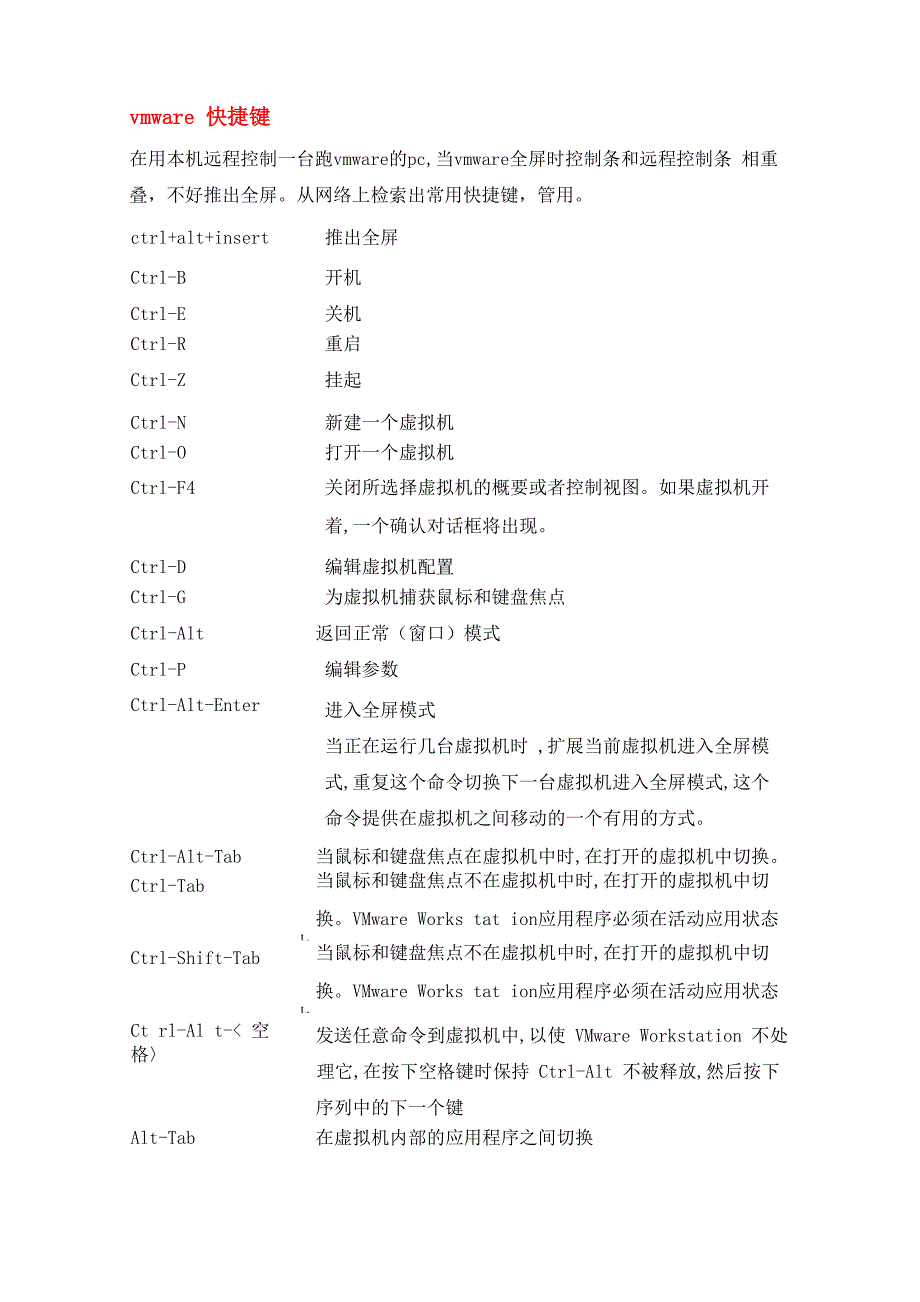


《虚拟机软件 VMware的使用技巧六则》由会员分享,可在线阅读,更多相关《虚拟机软件 VMware的使用技巧六则(19页珍藏版)》请在装配图网上搜索。
1、vmware 快捷键在用本机远程控制一台跑vmware的pc,当vmware全屏时控制条和远程控制条 相重叠,不好推出全屏。从网络上检索出常用快捷键,管用。ctrl+alt+insert推出全屏Ctrl-B开机Ctrl-E关机Ctrl-R重启Ctrl-Z挂起Ctrl-N新建一个虚拟机Ctrl-O打开一个虚拟机Ctrl-F4关闭所选择虚拟机的概要或者控制视图。如果虚拟机开着,一个确认对话框将出现。Ctrl-D编辑虚拟机配置Ctrl-G为虚拟机捕获鼠标和键盘焦点Ctrl-Alt返回正常(窗口)模式Ctrl-P编辑参数Ctrl-Alt-Enter进入全屏模式当正在运行几台虚拟机时 ,扩展当前虚拟机进
2、入全屏模 式,重复这个命令切换下一台虚拟机进入全屏模式,这个 命令提供在虚拟机之间移动的一个有用的方式。Ctrl-Alt-Tab当鼠标和键盘焦点在虚拟机中时,在打开的虚拟机中切换。Ctrl-Tab当鼠标和键盘焦点不在虚拟机中时,在打开的虚拟机中切换。VMware Works tat ion应用程序必须在活动应用状态上。Ctrl-Shift-Tab当鼠标和键盘焦点不在虚拟机中时,在打开的虚拟机中切换。VMware Works tat ion应用程序必须在活动应用状态上。Ct rl-Al t- 空格发送任意命令到虚拟机中,以使 VMware Workstation 不处理它,在按下空格键时保持 C
3、trl-Alt 不被释放,然后按下 序列中的下一个键Alt-Tab在虚拟机内部的应用程序之间切换Alt-Esc在虚拟机内部的应用程序窗口之间切换Ctrl-Alt-Del结束一个进程, 主机操作系统和虚拟机都接收这个命令, 即 使在 VMware Workstation 拥有输入控制时也是这样。Ctrl-Alt-Insert结束一个进程, 这个命令只被虚拟机单独接收开机瞬间狂点鼠标左键+F2进入VM虚拟机BIOS设置?虚拟机中的操作系统在启动时跟我们使用的真机一样需要按Ctrl+Alt+Del 才可以进入桌面,可是按下这3个键的组合之后就返回真机系统的任务管理器, 因为虚拟机和真机之间相冲突所以
4、在虚拟机中的快捷键是Ctrl+Alt+Insert.虚拟机软件 VMware 的使用技巧六则一、鼠标在虚拟与现实之间要穿行无阻使用虚拟机的朋友都知道,在虚拟系统中和真实的系统之间鼠标是不能同时 起作用的,特别是在虚拟系统中使用鼠标想移动到真实的系统中时,必须得按下 “Ctrl+Alt”组全键才可以。其实只要安装了 “VMtools”即可轻松实现鼠标穿 行无阻。P Prizf essional - VMvai.e Toxkstat iInstallTools.卑冲 斗畅 Siriows Kelp启动虚拟机中的系统,依次点击“ VMIns tallVMware tools”(见图1), 按照提示安
5、装即可,完成之后,你便会发现鼠标已经可以在“虚拟”与“现实” 之间穿行了。Power zE.emovablWindow、内存、硬盘想加就加也许刚开始创建虚拟系统的时候,分配的内存及硬盘空间太小,运行时感觉 挺慢,不要紧,可以随时为它增加内存及硬盘空间。在虚拟系统未启动的情况下,点击需要更改设置的系统标签,然后依次点击“VMSettings,在打开的“VirtualMachineSettings对话框中,就可以方 便的增加内存及硬盘的大小了(见图 2),不过所添加的限度是在现有系统所拥 有的物理范围内。三、装系统,何需光盘网上又有高人整改的系统供下载了,但不知道具体使用效果怎么样,是否稳 定,最
6、好的办法是先在虚拟机中试一下,下载的文件为光盘镜像 ISO 格式,刻碟 的话,如果不好就浪费一张光盘,那就直接使用 ISO 镜像安装吧。在虚拟机信息窗口中,双击光驱信息行,在打开的“CD-ROMdevice”对话框 中,选择“UselSOimage”项,单击“Browser”按钮定位到下载好的ISO文件, 单击“OK”按钮即可(见图3)。在虚拟机启动时选择从光驱启动即可使用光盘进行引导、安装。四、虚拟机也玩快速启动有时为了测试一个软件需要开启虚拟机,但确不得不等上半天,其实利用VMware 的 Snapshot 功能,即可实现虚拟机的“快速启动”。在虚拟机系统正常运行状态,依次点击“VMf S
7、napshottakesnapshot”(见图4),在打开的“TakeSnapshot”对话框中为建立的Snapshot设置一个名 称及相关描述信息,单击“ OK ”按钮,软件即为当前的系统状态创建一个 Snapshot。当需要使用虚拟机时,告诉大家只要依次点击“VMSnapshotSnapshot名 称”,在打开的对话框中单击“Yes”按钮即可快速启动虚拟机系统。小提示:VMware中的虚拟机系统同Windows系统中的系统还原有点类似, 只不过 Snapshot 保存的是虚拟机系统内存中的信息而已。因此建立 Snapshot 之前,请确保虚拟机所在分区中有足够的空间(比分配给虚拟机的内存要
8、稍微大 一些)。五、制作视频教程就这么简单 经常有朋友问问题,电话中也说不清楚,用 VMware 做个视频教程给对方发 过去,一切 OK!启动虚拟机系统,依次点击“VMCaptureMovie”,在打开的“另存为”对 话框中为捕获的视频选择一个保存路径并命名,点击“保存”按钮,即开始捕获 虚拟机系统中的一切动作。捕获完毕之后,大家依次点击“ VMS topMovieCap ture ”即可停止捕获。六、为虚拟系统启动再提一把速 虚拟系统往往因为分配的内存不够等其它因素,启动非常缓慢,如果你不常用到虚拟机中的“光驱”,就可以为系统再提一把速。在光驱设置对话框中,将“Connectatpowero
9、n选项去除选择,在需要使用 时再勾上即可。Windows7 系统 VMware 无线上网设置方法网络适配器如下Dell Wireless 1397 WLAN Mini-CardMicrosoft Virtual WiFi Miniport AdapterRealtek PCIe FE Family controller成功联网的前提:首先,设备管理器里面要有 VMware Virtual Ethernet Adapter for VMnet1 和 VMware Virtual Ethernet Adapter for VMnet8 (其实只需要 8,不需要 1 也行)。且显示无问题。其次,控制
10、面板网络和In terne t网络连接 里面,你的网卡属性里面, VMware Bridge Protocol 协议需要打钩(注意是你的物理网卡,而不是虚拟网 卡的属性,虚拟网卡可以不打勾)另外,系统服务中没有更改默认VMware所续启动的三个必要服务。如果上述必要设置有问题,只要重新运行一下安装程序,选择修复安装,一般 问题都会解决。设置虚拟机联网的详细步骤:(以下设置最好是都用管理员身份运行)1、打开开始菜单,所有程序, VMware, Virtual Network Editor2、打开NAT标签页,把VMnet Host的下拉菜单设置成VMnet8,记下下面的 Gat eway IP
11、Address,比如说我的就是 192.168.32.23、打开DHCP标签页,选择下面列表中的VMnet8,并点击列表右下角的 Proper ties 按钮,记下 St ar t IP Address 和 End IP Address,比如说我的就是 192.168.32.128和192.168.32.2544、关闭 VMware, Vir tual Net work Editor,运行 VMware Works tation,更 改虚拟机的硬件,设置网卡的运行方式为第二种(NAT:Used to share the hostsIP address5、启动虚拟机,比如说我的是 Windows
12、 server 2003 中文版,并打开控制 面板网络和 Internet 连接网络连接6、更改本地连接属性里面的TCP/IP属性,选择使用下面的IP地址,其中, IP地址填刚才DHCP页面里面记下的两个IP地址中的随便一个IP,也就是说从 192.168.40.128 到192.168.32.254,随便选一个,我选的是 192.168.32.202。 子网掩码是自动填的255.255.255.0,默认网关和下面的DNS是填刚才NAT页面 记下的IP,比如我的是192.168.32.2。7、打开浏览器,输入 ,能上网了。而情况还比较特殊,有两台虚拟机,并且无限上网使用了代理 , 一台:192
13、.168.32.202 数据库服务器;一台:192.168.32.203 应用程序和前端服务器;203与202不同的地方时;203的多配置一个DNS,ip位202的这样以后,IE 连接使用了代理就能外网,但是不能连接数据库,否则能连接数据库,不能 上外网,解决方案:点击代理后面的高级一例外情况中输入你的数据库服务器的Ip地 址是不 OK 得,输入数据库服务器的名称, OK于是你的 203 能够连接数据库又能够上外网了。解决虚拟主机的上网的若干问题1. 对虚拟机和网络不是很熟悉的朋友,但又特别想虚拟机上网的朋友.本文 帮助大家在不需要计算机网络知识的情况下,可以虚拟机上网.2. 虚拟机软件 推荐
14、 VMware Workstation 5 以上版本。注意:一定要使用 完整安装版, 绿色或者是精简版不在本文讨论范围内1. 安装 VMware Workstation 的过程我自然不必多说, 一路下一步, 便可以 搞定.但是这里我要提醒的是在安装过VMware Workstation软件后,会在本地连 接中, 多了两个虚拟网卡, 一个是 VMware Network Adapter for VMnet1 .另一个是 VMware Network Adapter for VMnet8注意:要确保 VMware Network Adapter for VMnet8 处于启用状态,这个是 NAT
15、网络模式要用的虚拟网卡。注意这个网卡的 IP 地址,不需要做手动设置,切 记!2. 接下来,你就可以新建立一个虚拟机,并在虚拟机里安装操作系统 ,这里 需要注意的是,在建立虚拟机选择网络模式的时候一定要选择 NAT 模式。3. 在虚拟机里安装好操作系统,启动虚拟系统,打开 IE 浏览器,这时候正常 的话虚拟机就可以上网了,切记!虚拟系统中的网卡也不需要做任何设置。如果这个时候,虚拟机还是不可以上网.我建议你检查一下以下几个地方,确 保 NAT 上网的几个服务已经启动 . 具体操作如下 :开始-设置-控制面板-管理工具-服务确保 VMware DHCP Service 和 VMware NAT
16、Service 服务已经启动关于虚拟机使用NAT不能上网的若干问题许多朋友,在使用 VMware Workstation 的时候,创建的虚拟机使用 NAT, 但在虚拟机中却不能上网,原因可能如下:1、主机是 Windows XP Professional SP2 或者是 Windows Server2003 SP1, 如果是这样,则需要把VMnetl、VMnet8的防火墙关闭。方法是:右击“本地连接”选择属性一高级一设置,在“Windows防火墙” 对话框中单击“高级”,将VMne tl和VMne t8前面的“V”去掉就可以。2、你的主机安装了瑞星、江民或者天网防火墙,或者其他防火墙软件,这
17、些防火墙软件你没有进行正确的配置,导致VMware不能通过其内置的NAT功能 共享上网,这时,可以把第三方的防火墙软件关闭。3、你可能在VMnet8或者VMnetl启用了 XP内置的“Internet连接共享”, 你要知道,使用VMware的NAT功能,你不需要在 主机上启用共享,因为VMware 已经内置了 NAT 的共享。如果是这样,请去掉这些共享,然后重新启动 VMware 的 NAT 服务(或者重新启动计算机)4、可能是你使用了 VMware Workstation 的“绿色”版或者“精简”版。 如果是这样,请使用完整版本安装。如果你需要中文,可以安装中文的汉化补丁。推荐作法:主机不安
18、装第三方的防火墙软件,安装VMware Works tat ion的完整版本(就 是从 VMware Workstation 网站或者一些下载网站下载的 VMware Workstation 的英文版(VMware-workstation-5.5.3-34685 的大小是 92.4M),安装汉化补丁, 修改XP的防火墙,让VMnetl和VMnet8不使用防火墙(主机网卡使用)。创建虚 拟机使用NAT网卡,在虚拟机中设置为“自动获得IP及DNS地址”,这样做, 一般情况下都可以直接上网。关于VMware用NAT与主机共享上网的一般设置虚拟机的网络连接里的“本地连接”就用“自动获取IP地址”就好,
19、有固 定IP的需要到“ In ternet协议”设置。(右键“本地连接” 一双击“Int ernet 协议”,看看是不是自动的吧!固定IP的也在这里改!)1. 当然是将虚拟机的上网方式选为NAT咯。右键你要设置的虚拟机选“设 置”(因为有的不止虚拟一台),在“硬件”中选“以太网”,将右边的网络连 接改为NAT 确定。2. 点菜单栏里的“编辑”一选“虚拟网络设置”,先将“自动桥接”给去 掉(去掉钩钩),再选“DHCP”开启DHCP服务,点“开始”一应用,再按同样的 方法开启“ NAT ”的功能。NAT 的上网方式的特点1. 主机的虚拟网卡不用设置(默认为自动获得)2. 虚拟系统中的网卡不用设置(
20、默认为自动获得) 这条两个实现的前提是虚拟的 dhcp 服务器正常工作第二种方式上网:桥接方式虚拟机选择“桥接”,桥接之后便可以直接上网了,但是不能和主机共享 资料,所以我采用“共享”的方式,使得虚拟机共享主机网卡,从而达到上网和 共享主机资料的目的。在网上邻居属性-ADSL-属性-高级Internet 连接共享把底下的“允许其它计算机”那项勾上,然后选择底下的选项为“本地连接”确定出现警告框,确定,然后断开ADSL,再重联ADSL,上网,OK!教你设置 Windows 7 下 VMware 虚拟机上网核心提示:升级到WIN7后,发现VMware无法通过NAT方式上网了,其实只要 通过 HOS
21、T-ONLY 方式就可以上网。升级到WIN7后,发现VMware无法通过NAT方式上网了,很多网友都遇到 这样的问题,而且一直没有找到好的解决办法。其实只要通过HOST-ONLY方式就 可以上网。1、上网方式设成HOST-ONLY (如图1)。il Meroi v *xjH3fd CtK IDE) .-JCDiDVD (SDE)tesiaH 时鈕1凹Crwect Btpofie- gdDsTtEd sarctlY in Ehe* ph.xM na-rvxi:学丁: Uiwrt也古园G it*IP押问強鼻竺囱prf胃A生啊或塾出e Win3.1、Win9x/Me、WinNT、Win2000、Wi
22、nXP、Win.Net、 Linux、 FreeBSD、 NetWare6、 Solaris x86。 不支持的 Guest OS:BeOS、IBM OS/2 and OS/2 Warp、Minix、QNX、SCO Unix、 UnixWare。2、VMware 虚拟机实用经验之 VMWare 模拟的硬件VMWare模拟出来的硬件包括:主板、内存、硬盘(IDE和SCSI)、DVD/CD-ROM、 软 驱、网卡、声卡、串口、并口和USB 口。VMWare没有模拟出显卡。VMWare 为每一种 Guest OS 提供一个叫做 vmware-tools 的软件包,来增强 Guest OS 的 显示和
23、鼠标功能。3、VMware虚拟机实用经验之VMWare模拟出来的硬件是固定型号的,与Host OS 的实际硬件无关,比如,在一台机器里用VMWare安装了 linux,可以把整个linux copy到其他有VMWare的机器里运行,不必再安装。4、VMware虚拟机实用经验之VMWare可以使用ISO文件作为光盘比如从网上下载的linux ISO文件,不需刻盘,可直接安装。5、VMWare 为 Guest OS 的运行提供三种选项(1) persistentGuest OS 运行中所做的任何操作都即时存盘(2) undoableGuest OS shutdown 时会问是否对所做的操作存盘(3
24、) nonpersistendGuest OS运行中所做的任何操作,在shutdown后等于没做过。如果要进行软件测试或试验,这是非常有用的功能,可以尽情地玩,把GuestOS 搞死无限次都不怕。6、VMWare 的两种网络设置方式:(1) Bridged 方式用这种方式,Guest OS的IP可设置成与Host OS在同一网段,Guest OS相当 于网络内的一台独立的机器,网络内其他机器可访问Guest OS,Guest OS也可 访问网络内其他机器,当然与Host OS的双向访问也不成问题。(2) NAT 方式这种方式也可以实现Host OS与Guest OS的双向访问。但网络内其他机器
25、不能 访问Guest OS,Guest OS可通过Host OS用NAT协议访问网络内其他机器。NAT方式的IP地址配置方法:Guest OS先用DHCP自动获得IP地址,Host OS 里的VMWare services会为Guest OS分配一个IP,之后如果想每次启动都用固 定IP的话,在Guest OS里直接设定这个IP即可。一般来说,Bridged方式最方便好用。但如果Host OS是win2000而网线没插, 网络很可能不可用(大部分用PCI网卡的机器都如此),此时就只能用NAT方式。7、VMWare用Host OS的文件来模拟Guest OS的硬盘一个Guest OS的硬盘对应一
26、个或多个Host OS里的文件。如果往Guest OS 里写入100M的文件,Host OS里虚拟硬盘文件就增大100M。在Guest OS里删除 这100M文件,Host OS里虚拟硬盘文件不会减小。下次往Guest OS里写文件的 时候,这部分空间可继续利用。 vmware-tools 里还提供 shrink 功能可以立刻释 放不用的空间,减小Host OS里虚拟硬盘文件的容量。为了减少硬盘空间的浪费,避免经常使用shrink,更好的做法,是在Guest OS 里挂上另外一个硬盘存放不常用的文件,比如安装文件之类,用完之后可以 把这块硬盘重新分区格式化。8、VMware 虚拟机实用经验之
27、vmware-toolsvmware-tools 增强 Guest OS 的显示和鼠标功能。 vmware-tools 自带在 VMWare 里。安装 Guest OS 的时候, VMWare 的状态栏里就有一句话提示 vmware-tools没装,鼠标单击这句话即可安装vmware-tools。也可通过菜单安 装: settings - vmware tools install如果Guest OS是windows, vmware-tools会自动安装,如果是linux,安 装后, vmware-tools 的安装文件会被 mount 到光驱中(是 虚拟方式,此时光驱 并没有光盘),进入光驱的
28、mount point,把文件copy出来安装即可。对某些 Guest OS,比如 Solaris x86、NetBSD 1.x、OpenBSD 2.x 和 Caldera OpenLinux 1.3 等, VMWare 并没有提供 vmware-tools。9、VMware 虚拟机实用经验之在 VMWare 里装 linux 不要用图形模式安装,要用文本模式安装。 安装到配置 Xserver 时,选默认配 置就可以,安装出错也不用理会。安装完后,先别起X,先安装好vmware-tools 后,再启动X。10、VMware 虚拟机实用经验之如果不使用声卡不要在VMWare里加入声卡,声卡对性能
29、有一点点影响。11、VMware 虚拟机实用经验之如果不常使用光驱可以取消光驱的 connect at power on 选项,在需要用的时候,光驱可以随时“热 插拔”。VmWare 虚拟机增加硬盘容量的方法1、增加一个虚似硬盘如果是在 vmware 里面安装的 windows 系统,添加个硬盘很容易,(1)先打开要添加硬盘的虚拟系统(不要启动该系统),选择虚拟机菜单 - 设置选添加,(2) 然后在弹出添加硬件向导窗口中选择硬盘一路next就好了,后面的操作和新建一个虚拟机的时候配置硬盘是一样的。(3) 添加了新的硬盘后,启动 windows 进到系统中,在控制面板中找“管理工 具”-“计算机
30、管理”,然后选“磁盘管理”,添加新磁盘就好了。 其实很简单的.如果想继续给 VMware 增加硬盘的话,重复上述动作。2、改变原虚拟硬盘的大小 界面中并没有提供增加硬盘容量的方法。只能在命令行形式下执行。安装所在盘的 c:Program FilesVMwareVMware Workstation 下有一个 vmware-vdiskmanager.exe,就是它。命令参数如下:Usage: vmware-vdiskmanager.exe OPTIONS | Offline disk manipulation utilityOptions:-c:createdisk;needtospecifyot
31、hercreateoptions-d-k: defragment the specified virtual disk: shrink the specified virtual disk-n -p by-q-r -x Additional options -a buslogic o r lsilogic)-s -t Disk types:0123files: rename the specified virtual disk; need to specify destination disk-name: prepare the mounted virtual disk specifiedth
32、e drive-letter for shrinking: do not log messages: convert the specified disk; need to specify destination disk-type: expand the disk to the specified capacityfor create and convert: (for use with -c only) adapter type (ide,: capacity of the virtual disk: disk type idsingle growable virtual disk gro
33、wable virtual disk split in 2Gb files preallocated virtual diskpreallocated virtual disk split in 2GbThe capacity can be specified in sectors, Kb, Mb or Gb. The acceptable ranges:ide adapter : 100.0Mb, 950.0Gb scsi adapter: 100.0Mb, 950.0Gbex 1: vmware-vdiskmanager.exe -c -s 850Mb -a ide -t 0 myIdeD
34、isk.vmdkex 2: vmware-vdiskmanager.exe -d myDisk.vmdkex 3: vmware-vdiskmanager.exe -r sourceDisk.vmdk -t 0 destinationDisk.vmdkex 4: vmware-vdiskmanager.exe -x 36Gb myDisk.vmdkex 5: vmware-vdiskmanager.exe -n sourceName.vmdk destinationName.vmdkex 6: vmware-vdiskmanager.exe -k myDisk.vmdkex 7: vmware
35、-vdiskmanager.exe -p (A virtual disk first needs to be mounted at )其中的-X参数就是用来扩容的女口这个:vmware-vdiskmanager.exe -x 36Gb myDisk.vmdk 解析: vmware-vdiskmanager.exe -x 大小 虚拟硬盘文件我的执行过程:D:Program filesVMwareVMware Workstationvmware-vdiskmanager.exe -x 12GB F:Windows Server 2003 Enterprise EditionWindows Serv
36、er 2003 Enterprise Edition.vmdkc:ProgramfilesVMwareVMwareWorkstationvmware-vdiskmanager.exe -x 12GB e:Windows XP Professional.vmdk 总结一下:1。文件名应该用双引号括起来。2。vmdk文件名要连同路径。3。GB, MB,别忘了 B。UsinglogfileC:DOCUME1ADMINI1LOCALS1Tempvmware-Administratorvdiskmana ger.logGrow: 100% done.The old geometry C/H/S of the disk is: 1044/255/63The new geometry C/H/S of the disk is: 1566/255/63Disk expansion completed successfully.WARNING: If the virtual disk is partitioned, you must use a third-party utility in the virtual machine to expand the size of the partitions. For more information, see: =1647
- 温馨提示:
1: 本站所有资源如无特殊说明,都需要本地电脑安装OFFICE2007和PDF阅读器。图纸软件为CAD,CAXA,PROE,UG,SolidWorks等.压缩文件请下载最新的WinRAR软件解压。
2: 本站的文档不包含任何第三方提供的附件图纸等,如果需要附件,请联系上传者。文件的所有权益归上传用户所有。
3.本站RAR压缩包中若带图纸,网页内容里面会有图纸预览,若没有图纸预览就没有图纸。
4. 未经权益所有人同意不得将文件中的内容挪作商业或盈利用途。
5. 装配图网仅提供信息存储空间,仅对用户上传内容的表现方式做保护处理,对用户上传分享的文档内容本身不做任何修改或编辑,并不能对任何下载内容负责。
6. 下载文件中如有侵权或不适当内容,请与我们联系,我们立即纠正。
7. 本站不保证下载资源的准确性、安全性和完整性, 同时也不承担用户因使用这些下载资源对自己和他人造成任何形式的伤害或损失。
